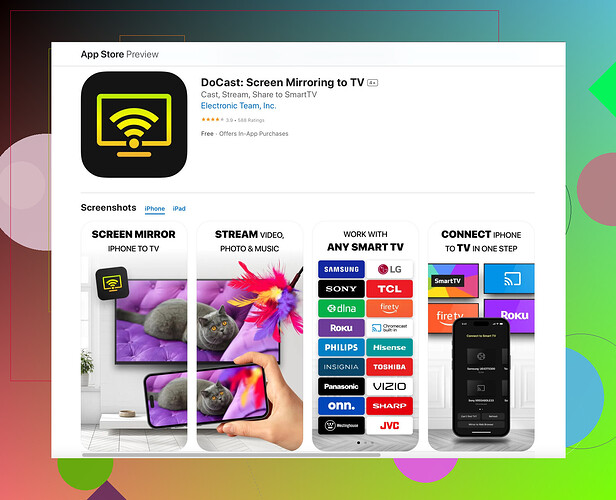Próbuję sklonować ekran mojego iPhone’a na moim telewizorze TCL, ale nie mogę tego uruchomić. Próbowałem używać zarówno AirPlay, jak i aplikacji TCL, ale nic nie pojawia się na ekranie. Potrzebuję pomocy w zrozumieniu, co mogę robić źle i znalezieniu rozwiązania. Każda porada lub szczegółowe instrukcje byłyby bardzo docenione.
Aby przesłać obraz z iPhone’a na telewizor TCL, upewnij się, że zarówno iPhone, jak i telewizor TCL są podłączone do tej samej sieci Wi-Fi. Czasami problemy z łącznością mogą uniemożliwić wykrycie urządzeń. Oto kilka kroków i wskazówek, które mogą pomóc:
-
AirPlay: Upewnij się, że Twój telewizor TCL obsługuje AirPlay. Jeśli Twój telewizor ma wbudowany system Roku, powinien obsługiwać AirPlay.
- Na iPhone’ie, przesuń w dół, aby otworzyć Centrum sterowania.
- Dotknij ‘Odbicie ekranu’ (wygląda jak dwie nakładające się prostokąty).
- Wybierz swój telewizor TCL z listy. Jeśli się nie wyświetla, spróbuj ponownie uruchomić telewizor i iPhone’a.
-
Aplikacja TCL: Wspomniano o próbowaniu używania aplikacji TCL. Upewnij się, że jest zaktualizowana.
- Otwórz aplikację TCL na swoim iPhone’ie.
- Poszukaj funkcji odbicia w aplikacji. Czasami mogą wystąpić problemy z kompatybilnością specyficznych modeli, więc upewnij się, że Twój model telewizora jest obsługiwany.
-
Alternatywne aplikacje: Jeśli AirPlay i aplikacja TCL nie działają, rozważ użycie aplikacji firm trzecich. Czasami mogą one rozwiązać problemy z kompatybilnością.
- Możesz spróbować aplikacji do bezprzewodowego odbicia ekranu Docast. Jest zaprojektowana, aby oferować szerszą kompatybilność urządzeń i łatwość użycia.
- Rozwiązywanie problemów:
- Czasami pomaga zresetowanie ustawień sieciowych na obu urządzeniach.
- Uruchom ponownie zarówno iPhone’a, jak i telewizor TCL.
- Przełącz ustawienie AirPlay (włącz i wyłącz) na telewizorze TCL.
Pro Tip: Nigdy nie lekceważ siły dobrego fabrycznego resetu, ale tylko jako ostateczność, jeśli nic innego nie działa.
Mam nadzieję, że te kroki pomogą! Daj nam znać, jeśli napotkasz bardziej specyficzne problemy.
Jedna rzecz do rozważenia to klucze HDMI. Espirtlibre wspomniał o AirPlay i aplikacji TCL, ale sugeruję zastanowić się nad użyciem klucza HDMI, takiego jak Apple TV lub Roku Streaming Stick, jeśli AirPlay nie działa z twoim telewizorem TCL. Czasami telewizory TCL mogą mieć mieszane wyniki z bezpośrednimi połączeniami AirPlay. Klucz zapewnia bardziej spójne doświadczenie przy mirroringu iPhone’a.
Upewnij się również, że włączyłeś wszelkie specjalne ustawienia, które mogą być potrzebne na iPhone:
- Przejdź do Ustawienia → Ogólne → AirPlay & Handoff → AirPlay do telewizorów.
- Upewnij się, że ustawione jest na “Automatycznie” lub “Każdy”.
Innym pomijanym aspektem może być wersja oprogramowania iPhone’a. Sprawdź, czy twój iPhone działa na najnowszej wersji iOS. Problemy z kompatybilnością mogą pojawić się z powodu przestarzałego oprogramowania. To samo dotyczy twojego telewizora TCL—zaktualizuj jego oprogramowanie układowe.
Również upewnij się, że nie ma większych przeszkód w środowisku Wi-Fi. Czasami proste problemy, takie jak zakłócenia od innych urządzeń, mogą zakłócać połączenie.
I, szczerze mówiąc, czasami jest to losowe, spróbuj włączać/wyłączać Wi-Fi lub przełącz się na inną sieć i z powrotem.
Do rozwiązywania problemów: Spróbuj całkowicie zresetować ustawienia sieciowe obu urządzeń zamiast samego ponownego uruchomienia. Na iPhone, przejdź do Ustawienia → Ogólne → Resetowanie → Resetuj ustawienia sieciowe. To często rozwiązuje niewidoczne problemy konfiguracyjne.
Zalecana przez espíritu libre aplikacja zewnętrzna to świetna sugestia. Używanie aplikacji zewnętrznych może rzeczywiście wygładzić te zgięcia w kompatybilności. Docast aplikacja do bezprzewodowego mirroringu ekranu może być tym, czego potrzebujesz. Te aplikacje często są aktualizowane szybciej i lepiej dostosowują się do różnych ograniczeń sprzętowych.
Sprawdź też aktualizacje telewizora. Jest dziwny, ale użyteczny krok: przy próbie połączenia, przełączaj źródło tam i z powrotem za pomocą pilota telewizora. Czasami to ożywia mirroring.
Porada: ZAWSZE daj routerowi porządne ponowne uruchomienie. Zaskakujące, ile problemów to może rozwiązać.
O tej oficjalnej aplikacji Docast, kliknij tutaj: Docast aplikacja do mirroringu ekranu.